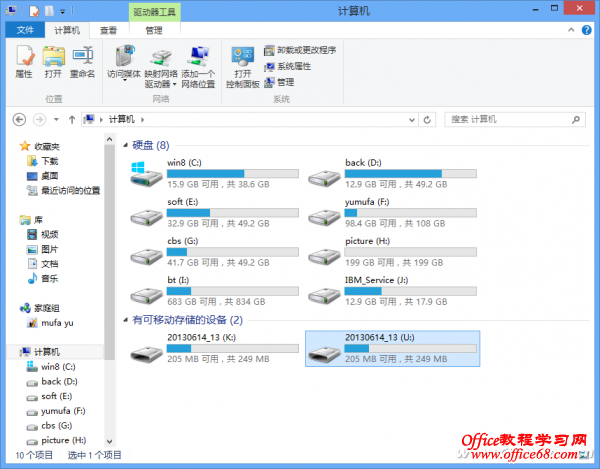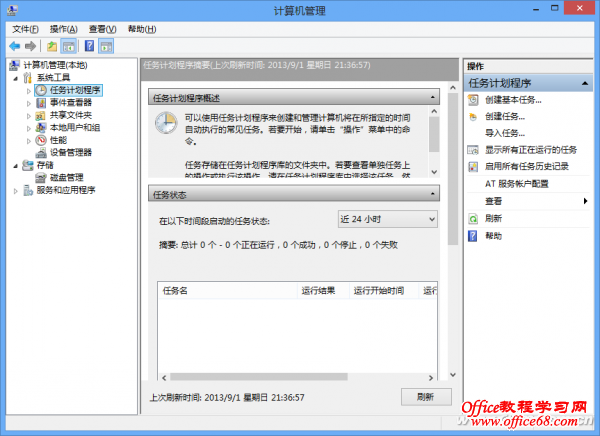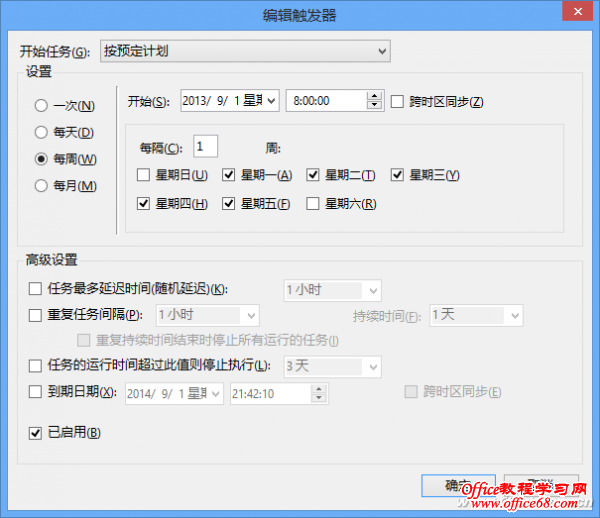|
第三窟:数据自动备份到U盘 实现目的:重要数据同时备份到U盘 使用工具:任务计划+磁盘映射命令 通过上述的双重备份,数据从安全方面来说已经比较高了,不过从便携性上来说还是有些缺陷。因为上述数据是保存在网盘服务器和公司局域网服务器上。显然对于那些经常要将数据带回家里加班的朋友,如果能够再实现数据自动备份到U盘自然最好了,这样在家里即使断网照样可以访问这些数据。 在记事本中输入以下代码,保存为U.bat,放置在桌面备用: @echo off for %%i in (Z Y X W V U T S R Q P O N M L K J I H G F E D C) do ( if exist %%i: ( fsutil fsinfo drivetype %%i: | find "移动" && subst U: %%i:\&&goto :eof) ) 命令解释:使用Subst命令将可移动磁盘映射为盘符U,这样只要插入U盘,映射的“U:”就可以直接访问U盘(无论实际盘符是什么)。这样插入自己U盘后,运行U.bat即可在资源管理器新增一个U驱动器(图6)。
小提示 如果不喜欢第三方式生成两个相同名称的U盘,或在未插入U盘时凭空出现无法使用的U:,可建立一个包含下列代码的批处理文件进行清除。 @echo off SUBST drive1: /D SUBST u: /D 通过上述方法固定了U盘的盘符,这样再借助系统自带的任务计划,我们设置一个复制批处理即可实现数据自动备份到U盘。同上启动记事本新建下列的批处理copy.bat放置在C:\下。 xcopy " C:\Users\当前用户\Documents\skydrive\*.*" "u:\我的文档" /d /y 然后启动任务计划“创建任务”(图7),按照向导的提示新建一个触发器,2013-09-01的8:00(每天上上班时间)开始,每隔1小时执行一次,每周工作时间都执行的任务计划,启动程序是c:\copy.bat(图8)。
这样每天上班后我们只要插入U盘,系统就会自动将“C:\Users\当前用户\Documents\skydrive”下的所有文件复制到U盘的“U:\我的文档”目录中了。 当然在复制到U盘的同时,这些文件也会自动上传到Skydrive网盘和局域网中共享目录中。这样我们就轻松实现数据保存的狡兔三窟了。 |